生徒さんがMOS Excel 2016 スペシャリストに合格されました!おめでとうございます!
高校2年生の4月から通ってきておられました。
この春からは社会人です。
一生懸命繰り返し練習されました。
合格おめでとうございます!(MOS Excel2016)
生徒さんがMOS Excel 2016 スペシャリストに合格されました!おめでとうございます!

ウイズパソコン教室|丹波篠山市・丹波市の個別指導パソコン教室
丹波篠山市の個別指導パソコン教室です。マンツーマンで、わからないこと、知りたいことを目的に応じて何度でもわかるまでご指導します。無料体験教室実施中!
生徒さんがMOS Excel 2016 スペシャリストに合格されました!おめでとうございます!
生徒さんがMOS Excel 2016 スペシャリストに合格されました!おめでとうございます!
高校2年生の4月から通ってきておられました。
この春からは社会人です。
一生懸命繰り返し練習されました。
生徒さんがMOS Word 2016 スペシャリストに合格されました!おめでとうございます!
生徒さんがMOS Word 2016 スペシャリストに合格されました!おめでとうございます!
ふれあい動物園
5月のお休みに立ち寄ったところに、ふれあい動物園のイベントが行われていました。
ふだん、動物とふれあうことがないので、見ているだけでもとても癒されました。



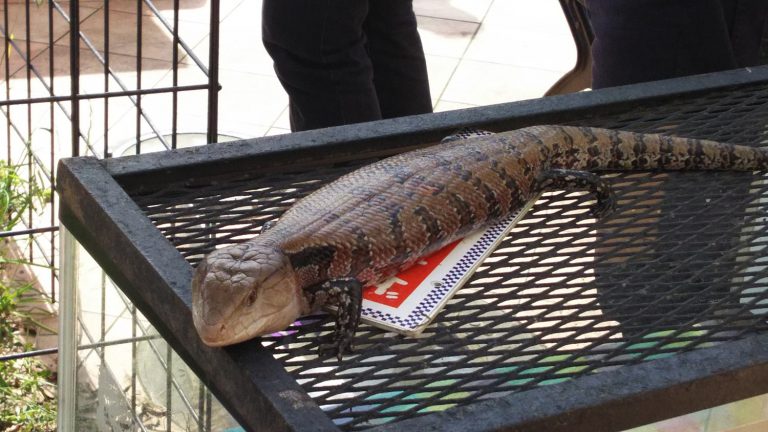
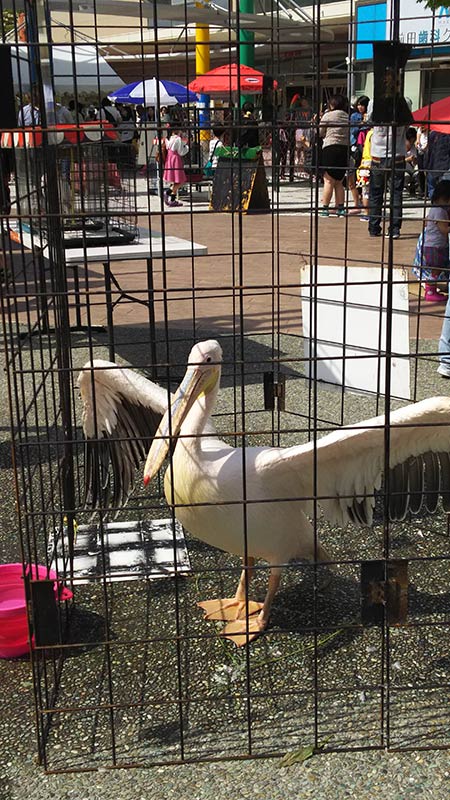
Google マップが2015年4月についに正式に新バージョンに完全切り替えとなりました。
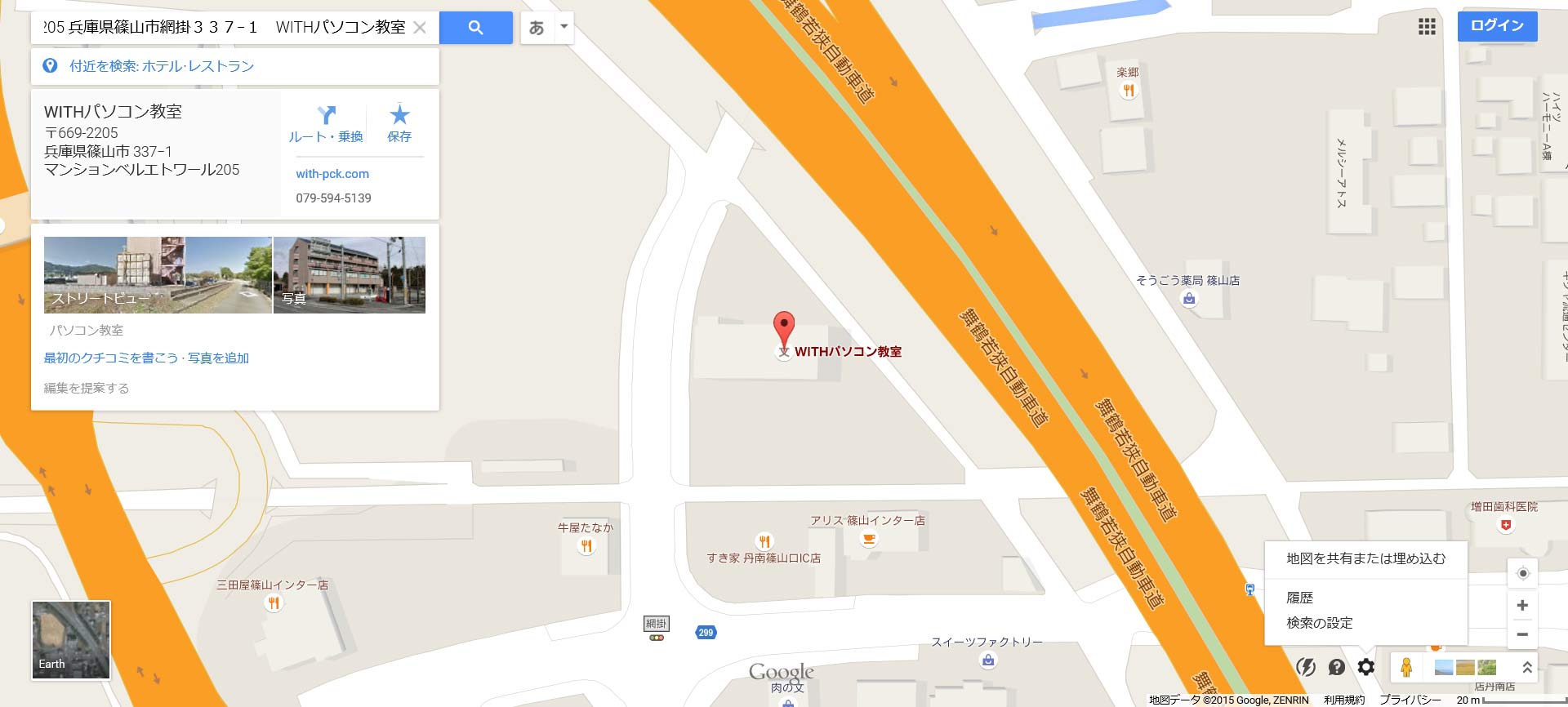
Google マップが2015年4月についに正式に新バージョンに完全切り替えとなりました。
以前の Google マップの方が使い勝手がよかったのですが、慣れるより仕方ありません。(-_-)
このマップをWebサイトに埋め込みたい。だが、以前のバージョンにあったリンクのボタンがどこにもない。
↓ ↓ ↓
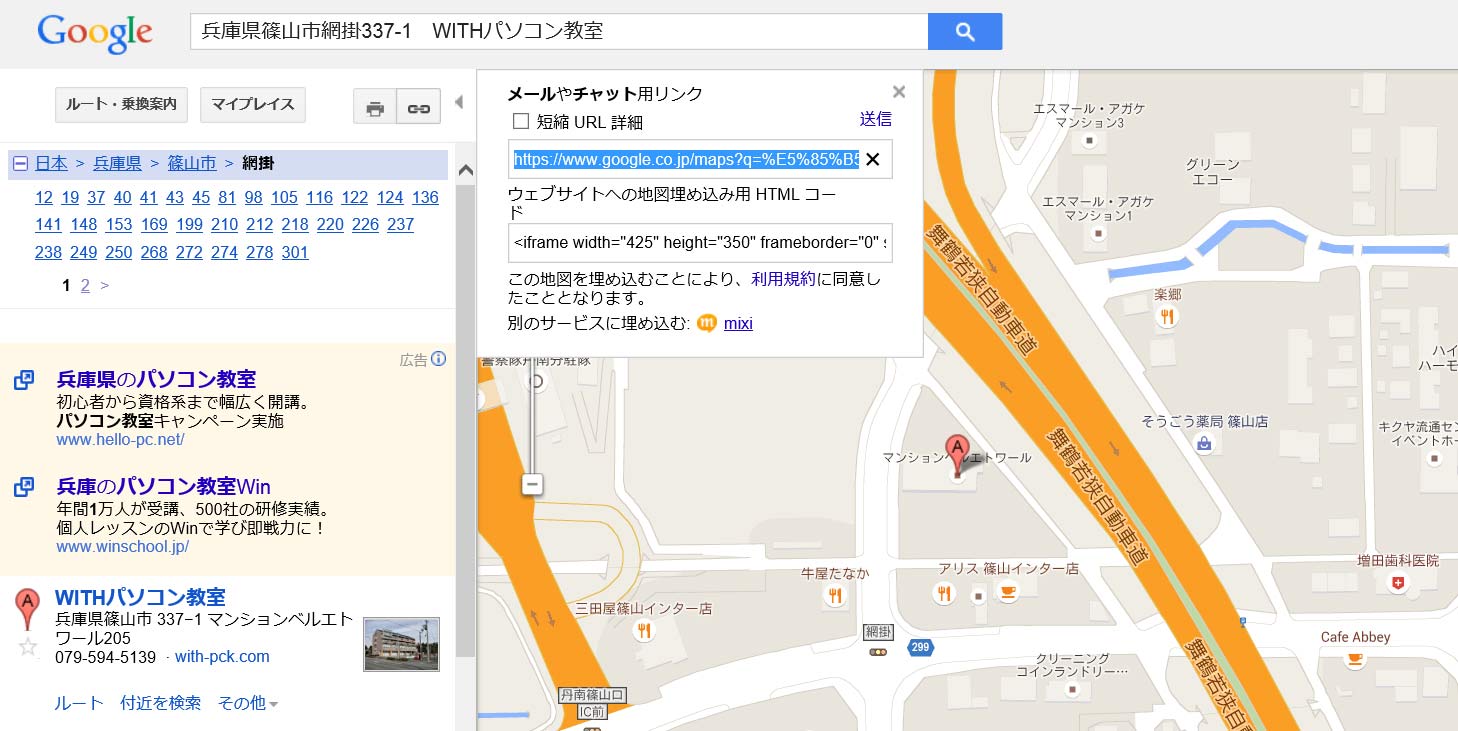
とおもったらここ!画面の右下の歯車のアイコンをクリックすると「地図を共有または埋め込む」のボタンがでてきます。
小、中、大、カスタムサイズを選べます。
が、以前のバージョンであれば、別のウインドウが開いて実サイズの確認をしながらピクセル数の変更などのプレビューが行えたのですが、新しいバージョンでは確認しながらのプレビューができません。
Google マップで、ルート検索(最も効率の良いルートを検索することができるそうですよ)
地図の上のランドマークにホバーすると、そのお店や建物の写真が地図に表示されます。
下記の例では、篠山口駅の現在の時刻表が表示されています。検索ルートや時刻表は出先のスマホで見るととても便利ですね。
Googleマップはどんどん進化していきつつあります。
CMSとは、コンテンツ・マネジメント・システムの略で、Webサイトを管理・更新できるシステムのことをいいます。
Webページを作成するための専門的な知識がなくても、Webサイトのコンテンツ管理を実現することができます。
CMSの代表的なものとしては、
WordPress,
Movable Type(ムーバブルタイプ),
concrete5(コンクリートファイブ),
baserCMS(ベーサーシーエムエス),
SOY CMS(ソイシーエムエス),
XOOPS(ズープス),
Geeklog(ギークログ)
などなどたくさんのCMSがあります。
WordPressは現在もっともポピュラーなCMSのひとつです。
WordPressは、もともとブログ(ブログ《ウェブログ》とは、日々更新される日記的なWebサイトの総称)のツールとして開発されましたが、今では個人や企業のWebサイトで使われるようになったり、ギャラリーやポートフォリオサイトに利用されたり、日々進化していきつつあります。
Webサイトは「HTMLファイル」と呼ばれるファイルと、画像ファイルなどをWebサーバーにアップロードします。(静的)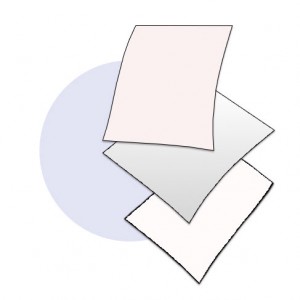
WordPressのようなCMSは、固定のHTMLファイルを用意するのではなく、Webサイトへのアクセスがあった時にプログラムから毎回サーバーがデータを取り出してHTMLが生成されます。(動的)
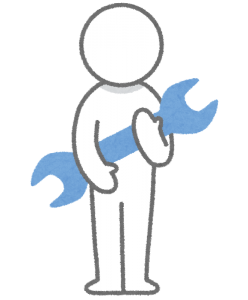
サイトのタイトルが変更になったりした場合、ホームページ作成ソフトを使うと、すべてのWebページを手作業で変える必要がありますが、CMSは管理画面から変更すれば一括して書き換えることができます。
Wordのような操作で、テキストや画像を自由に入力できて、簡単にWebサイトを更新することができ、Webページへの必要なリンクの更新は自動的に行われます。
CMSの多くはオープンソースで自由にダウンロードして、無料で利用することができます。
セキュリティバグやプログラムの不具合が修正されたり、バージョンアップがなされますので、システムを最新に保つことが重要です。
便利な反面、メンテナンスが必要となるのですね。
Snipping Toolが便利です。
Windowsの場合、[Print Screen]キー(キーボードには[PrtSc]などと表記されていることがあります)を押すと、キーを押した瞬間の全画面(デスクトップのすべて)イメー ジがキャプチャされ、画像データがクリップボードに転送(コピー)されます。
その後、ペイント・ツールなどを起動し、画像データを貼り付けます。
画面の一部分を切り取りたいときには、Windows7以降のパソコンであれば、Snipping Toolというツールが便利です。
[スタート]-[すべてのプログラム]-[アクセサリ]-[Snipping Tool]をクリックし、Snipping Toolを起動します。
Snipping Toolのウィドウが開くとデスクトップ画面が少し白っぽくなります。
キャプチャしたい画像などがデスクトップに表示されている場合は、その状態でキャプチャしたい領域をマウスでドラッグします。
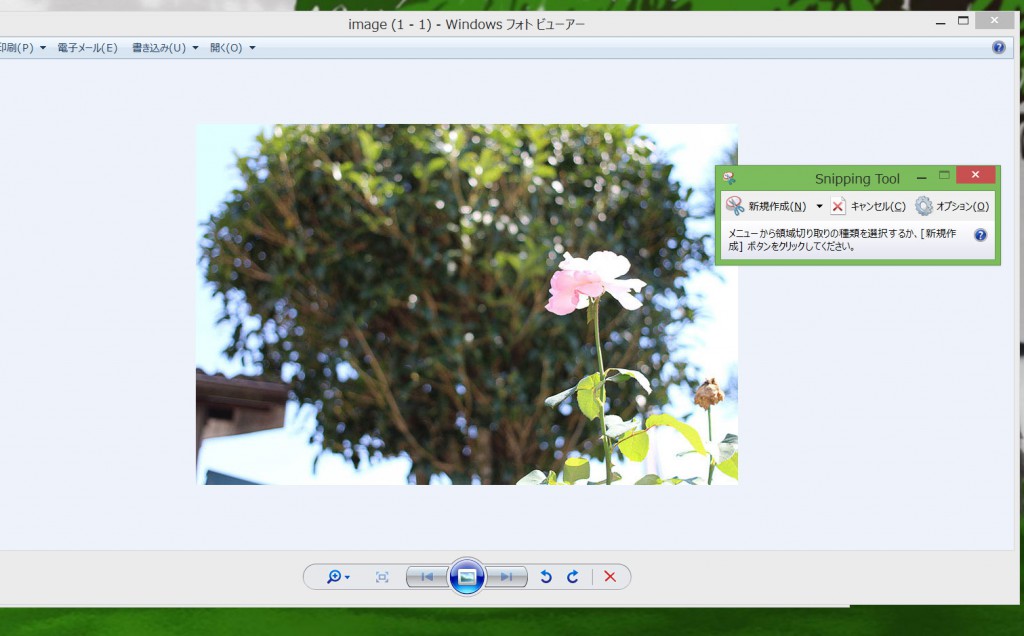
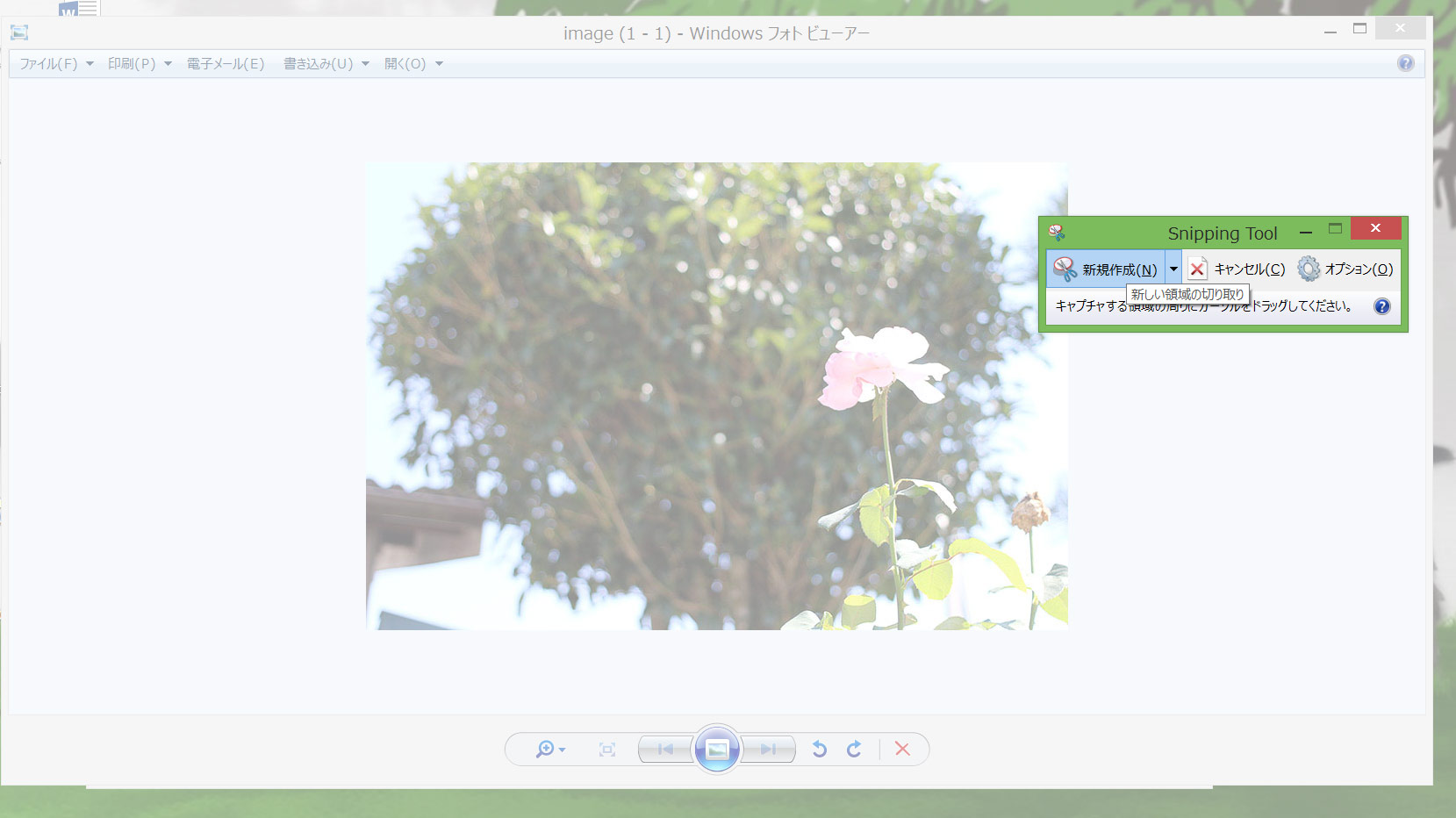 ドラッグすれば、選択された領域が自動的にコピーされます。
ドラッグすれば、選択された領域が自動的にコピーされます。
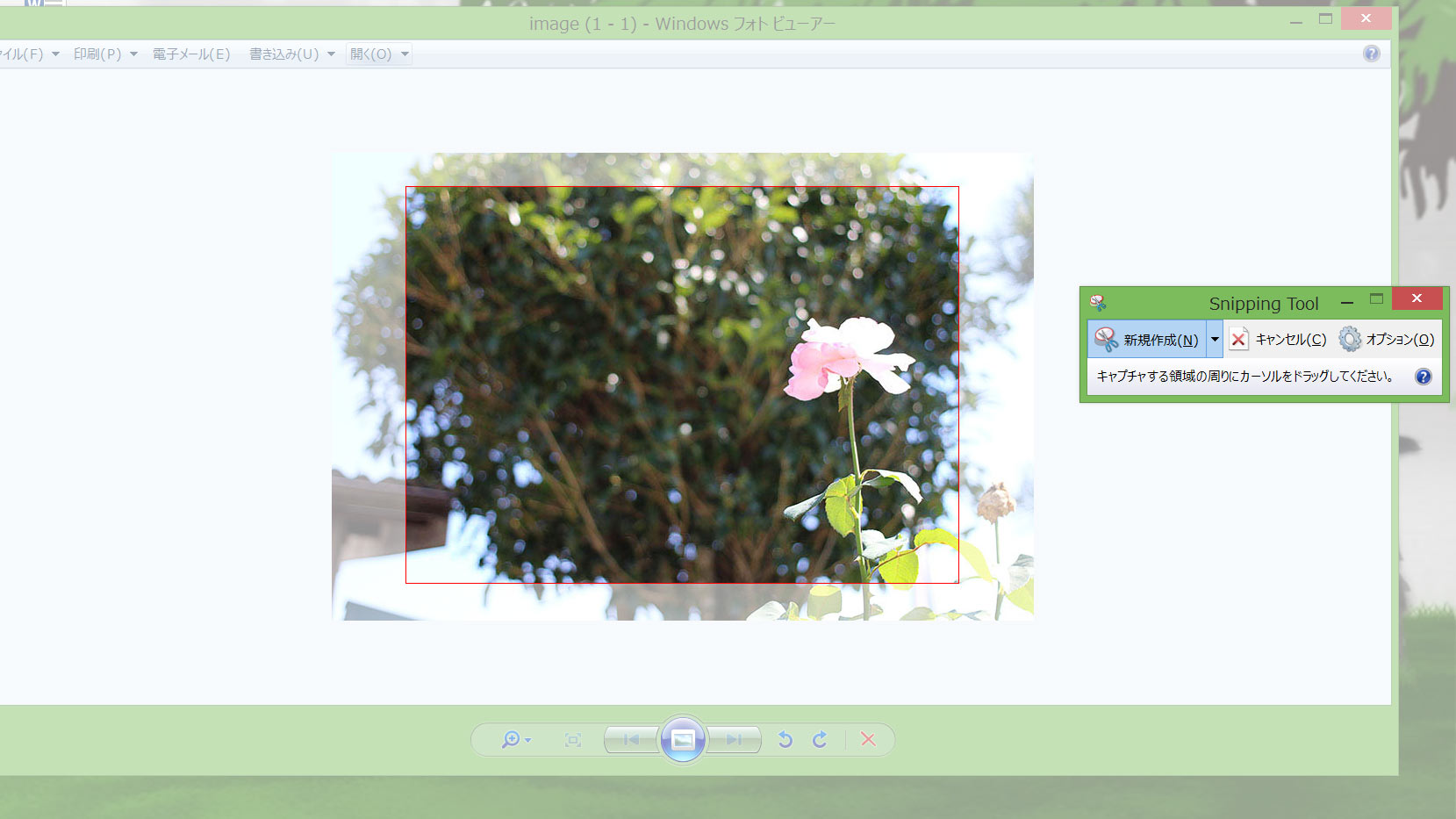
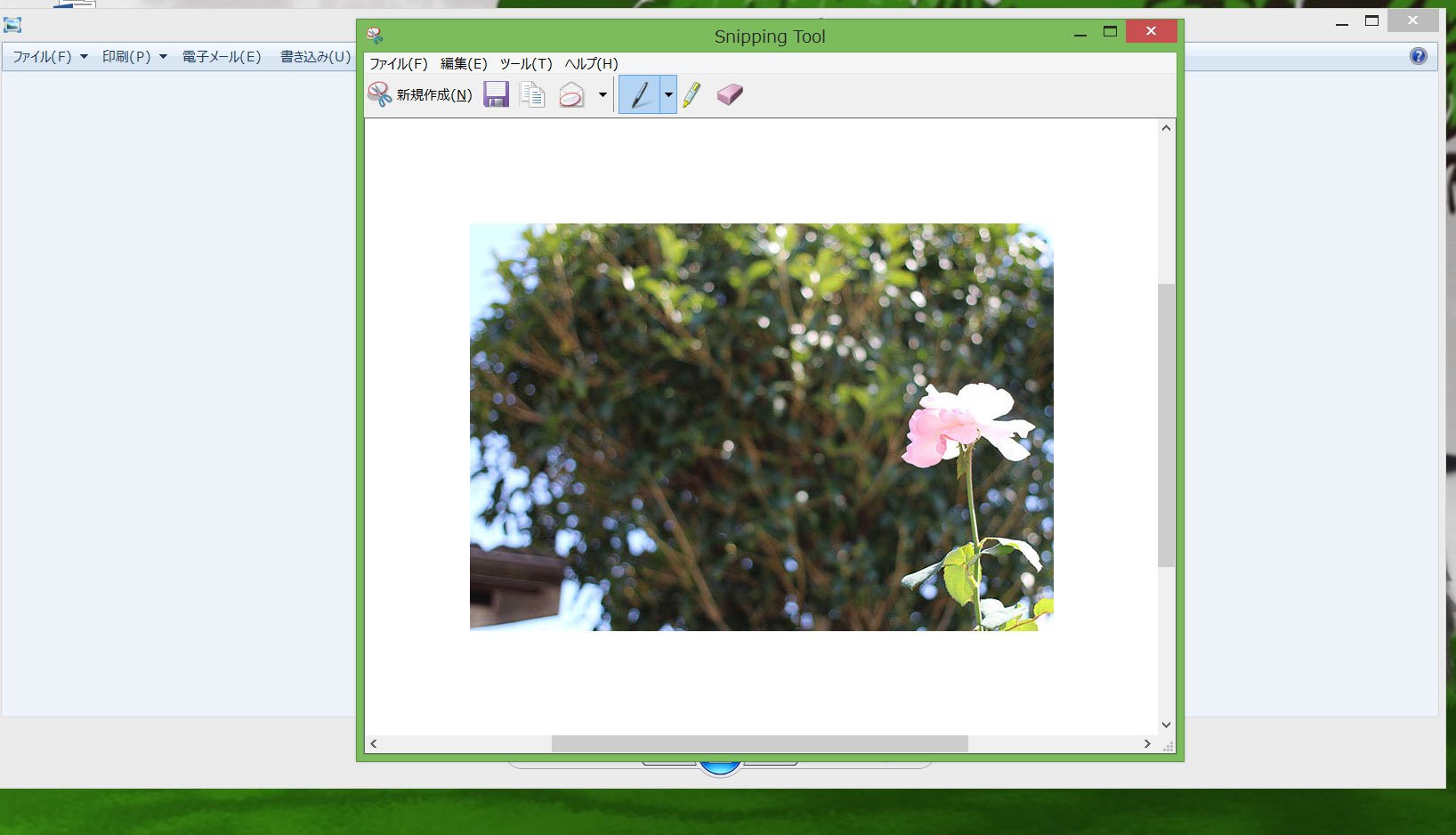
キャプチャした画像はその後、ペンや蛍光ペンで線を描くこともできます。
また、描いた線を消しゴムで消すこともできます。
作成した画像を電子メールに添付して送信できます。
画像をPNGやGIF、JPEGなどのファイル形式で保存できます。
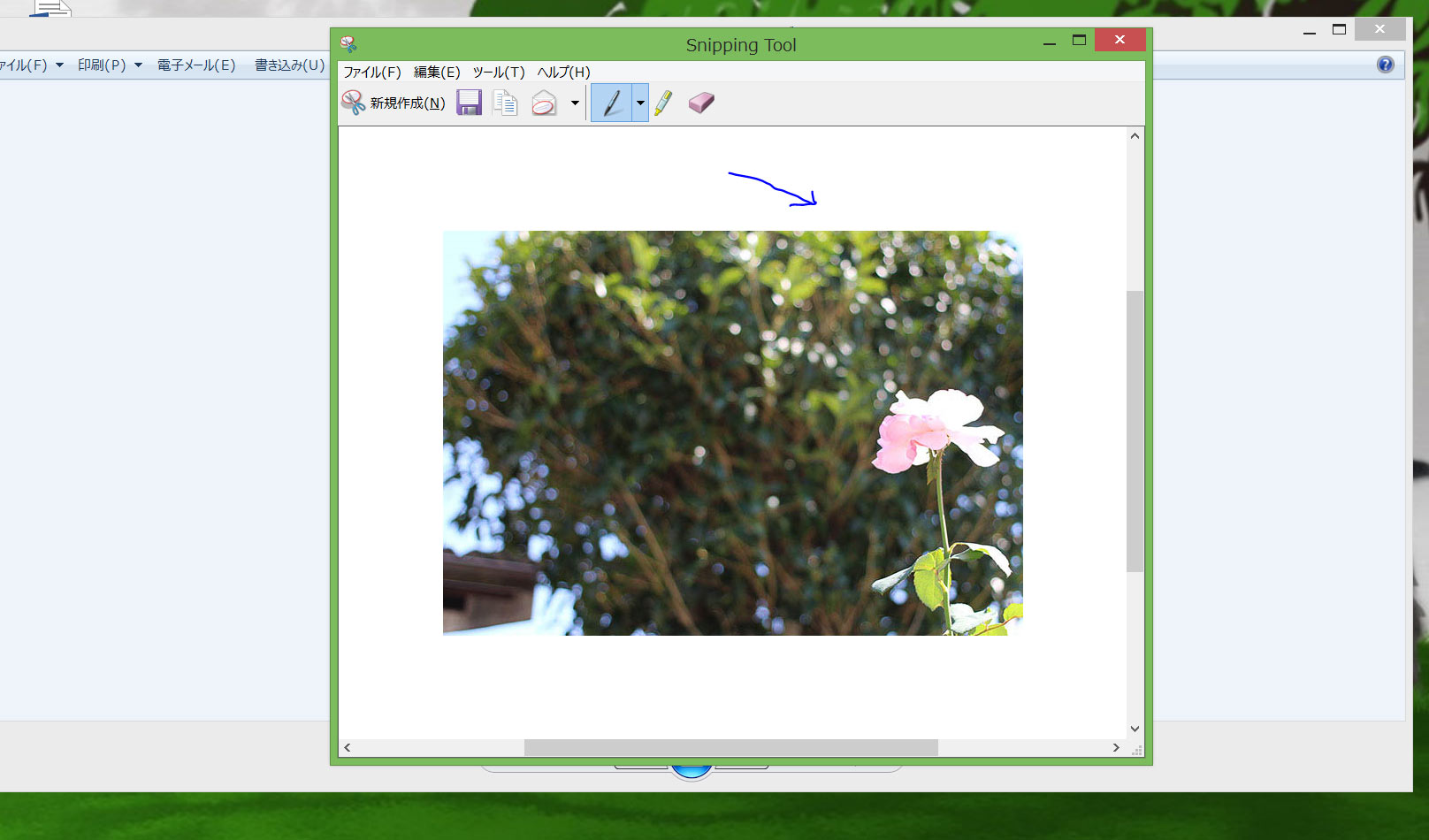
生徒さんがMOS Word2010に合格されました!おめでとうございます。
通常「9,800円(税抜)」のところ、学生さんは「7,800円(税抜)」で受験できます。
資格取得を目指しておられる生徒さん、この機会にMOS試験を受験してみてはいかがですか?
詳細につきましてはMOS公式サイトをご確認ください。
※MOS公式サイト
転職するために、スキルアップしたい。
一通りのことはわかるけれど自己流なので、もっと簡単にできる方法はないだろうか。
転職するために、スキルアップしたい。
一通りのことはわかるけれど自己流なので、もっと簡単にできる方法はないだろうか。
当教室では生徒さんのスキルにあわせて、資格取得を目指す方を応援しています。
まったくの初心者の方、WordやExcelを少し使ったことがある方、生徒さんによってそのスキルは様々です。
少し使ったことがある方は、ここまではわかりますか?とお話をしながらテキストを端折って進めていくこともあります。
ですので、資格取得まで「全○回」ですとは一概に言えないのです。
試験を受験できるところまで講座が終わったら、次は試験対策のために、何回も何回も過去の問題を繰り返し、試験時間と同じ時間でチャレンジしてもらいます。
問題を繰り返し解くことで、対策がつかめ、また、時間配分もうまく使えるようになっていきます。
講座が終了したところまで、受講料は頂きますが、過去問を学習する時間については受講料は頂いていません。
講師は、問題を解き終わったら間違えたところをアドバイスしますが、試験時間中は、本番の試験のように一人で黙々と取り組んでもらいます。
何回でも何回でも自分が納得するまで繰り返し問題を解いてください。
そして、合格する自信がついたら、受験の申し込みをしてください。当教室は受験場とはなっていませんが、受験の申し込みは一緒にさせて頂くことができます。
4月からMOS2013は学割で受験できるようになりますので、学生のうちに受験して資格を取得しておくのもおすすめです。
インターネットで、商品を販売したい。
ネットショップを開きたい方、今は便利なサービスがたくさんあります。
昨年は、ヤフーショッピングが年間契約料無料となり、たくさんのショップがオープンしました。(すべてが無料で使えるわけではありません。)
無料で使える、ネット販売ができる2つのサービスをご紹介します。
BASE
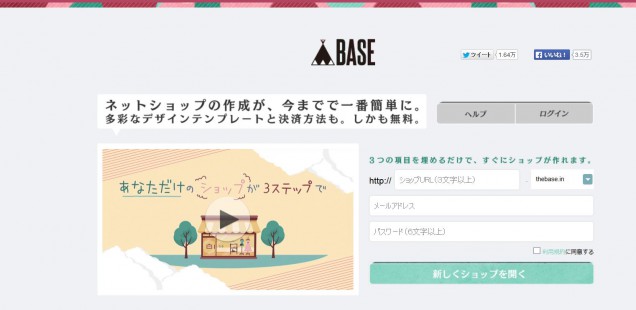
STORES.JP
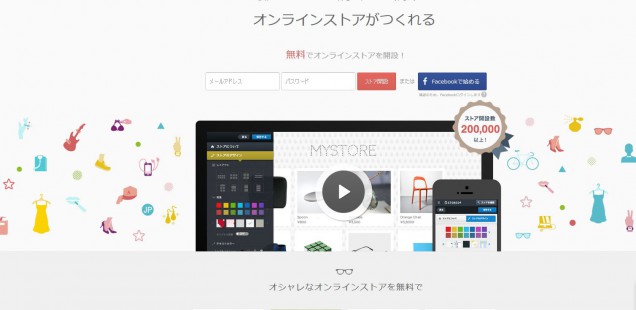
BASEは初期費用や運営費を無料にしました。
メールアドレスを持っていればネットショップを無料で開設できるサービス「BASE」。
ショップ運営に必要な機能は全て揃っています。
3項目だけの簡単登録/決済方法も多彩
インターネットの知識がない方でも簡単に、無料でネットショップを作ることができるサービスです。
自分だけのネットショップが最短2分で作ることができるとあります。
どちらのサービスも甲乙つけがたいものです。
開始当初から話題となり、進化していきつつあります。
どちらもカスタマイズ性はほぼありません。同じような店舗の顔となってしまいますが、無料でここまでできるとは、素晴らしいです。
どちらも、とてもシンプルな店構えで、商品写真が映えるテンプレートとなっています。
お店は簡単にオープンすることができますが、集客はどうするかが問題となってきます。
楽天市場やヤフーショッピングはモールなので、それほど知名度がなくてもお客様の目に触れることもありますが、無料のサービスとなると、すべて自分で集客することが必要です。